1、打开pr,在“项目”面板空白处右击鼠标,选择“导入”将素材导入pr拖拽视频到v1轨道

2、在“项目”面板空白处右击鼠标,选择“新建项目”-“调整图层”,点击“确定”

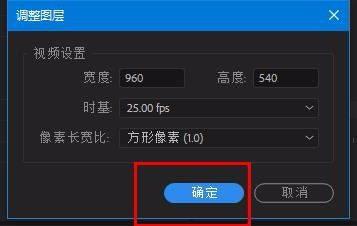
3、将调整图层拖到v2轨道,放在v1视频上方,调整长度
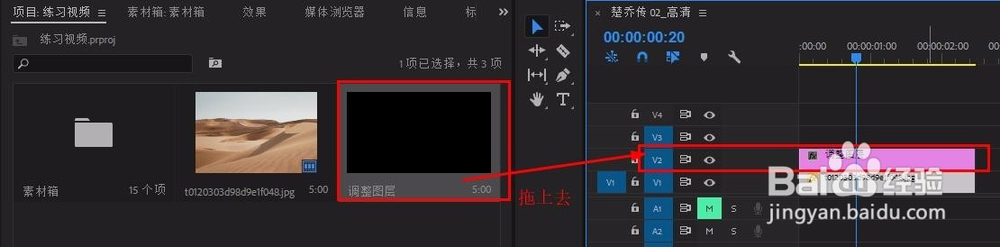
4、在“效果”面板搜索栏输入“镜头光晕”,将其拖到调整图层上(“视频效果”-“生成”-“镜头光晕”)

5、选中调整兔脒巛钒图层,在其“效果控件”面板中找到“镜头光晕 ”,修改“光晕中心”即光晕位置(数值对应:左右 上下)修改“光晕亮度”即光晕强度

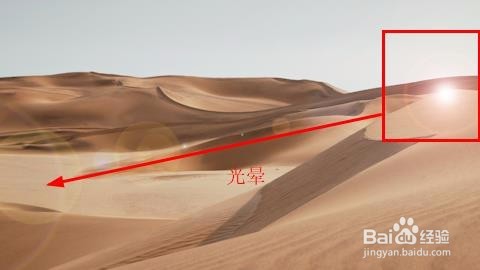
6、可以为光晕藜局腑载添加动态效果打开“光晕亮度”前的关键帧,修改数值为100%向后移动关键帧,修改数值为150%,再向后移动数帧,修改数值为100%,完成一次光晕闪烁动画可重复操作(数值可自定)

